Updated on 2023-06-02
views
5min read
Hallo, ich kann meine Sprachnachrichten auf meinem iPhone nicht mehr finden. Ich weiß nicht, wie sie alle verschwanden. Gibt es eine Möglichkeit, sie abzurufen, auch wenn ich keine Sicherungskopie erstellt habe? Bitte hilf mir!
Kommt Ihnen das obige Szenario bekannt vor? Wenn ja, und Sie nach einer Lösung suchen, ist dies der richtige Ort für Sie. Hier teilen wir Ihnen eine von Experten empfohlene detaillierte Anleitung mit, der Sie folgen können, um Ihre dauerhaft gelöschten Sprachnachrichten auf einem iPhone abzurufen, auch wenn Sie sie nicht gesichert haben. Lesen Sie also weiter.
Teil 1. Warum sind meine Sprachnachrichten auf meinem iPhone verschwunden?
Bevor Sie den Tutorial-Leitfaden mit Ihnen teilen, ist es wichtig, einen Blick darauf zu werfen, warum Ihre Sprachnachrichten von Ihrem iPhone verschwunden sind, um zukünftige Vorkommnisse zu verhindern.
Bitte überprüfen Sie unten die Gründe, warum Ihre Sprachnachrichten verschwunden sind:
- Benutzerfehler: Unter Benutzerfehler verstehen wir einen Fehler auf dem Weg des iPhone-Besitzers. Es ist möglich, dass Sie die Sprachnachrichten auf Ihrem Gerät gelöscht haben, ohne es zu wissen. Es könnte auch ein Fehler eines Verwandten oder Freundes sein.
- Softwareproblem: Softwareprobleme sind ein weiterer wichtiger Grund, warum Sprachnachrichten auf einem iPhone verschwinden können. Wenn Sie Ihr iPhone auf einem veralteten Betriebssystem betreiben, wird es nicht funktionieren. Möglicherweise treten Probleme wie gelöschte Sprachnachrichten, nicht reagierende Lautstärketasten und mehr auf.
- Hardwareproblem: Ist Ihr iPhone physisch beschädigt? Wenn ja, können Sie darauf nicht auf Sprachnachrichten zugreifen. Daher können die Sprachnachrichten auf Ihrem iPhone verschwinden.
Teil 2. Wie kann ich gelöschte Sprachnachrichten auf dem iPhone iMessage ohne Backup abrufen?
Das Abrufen gelöschter Sprachnachrichten auf iPhone iMessage ohne vorhandenes Backup ist einfach, wenn Sie das haben Einfache Wiederherstellung von iOS-Daten Software zur Hand. Mit der Software können Sie dauerhaft oder vorübergehend gelöschte Sprachnachrichten einfach und schnell wiederherstellen.
Die Software stellt gelöschte Sprachnachrichten auf dem iPhone iMessage ohne Datenverlust wieder her. Sowohl Laien als auch Experten in der Technologiebranche finden die Software einfach zu bedienen. Dies liegt an der Einfachheit der Benutzeroberfläche.
Neben Sprachnachrichten kann Eassiy auch verwendet werden, um verlorene oder gelöschte Fotos, Videos und Dokumente auf einem iPhone abzurufen. Diese iOS-Datenwiederherstellungssoftware funktioniert für alle Generationen von iPhone, iPad und iPod. Sie können ganz einfach über Windows und Mac OS darauf zugreifen.
Merkmale
- All-in-One-iOS-Datenwiederherstellungssoftware
- Stellen Sie Daten, die aufgrund von Jailbreaking, fehlgeschlagenem Update/Downgrade und mehr verloren gegangen sind, in nur 3 Schritten ohne Datenverlust wieder her
- Unterstützt mehr als 36 Dateitypen
- Stellen Sie Daten direkt von iOS-Geräten, iTunes-Backup und iCloud wieder her
- Scannt über 1000 gelöschte Bilddateien in Sekunden
Schrittweise Anleitung zum Abrufen gelöschter Sprachnachrichten auf dem iPhone ohne Backup
Laden Sie eine kompatible Version der Eassiy-Systemwiederherstellungssoftware herunter und installieren Sie sie auf Ihrem Windows- oder Mac-Computer. Warten Sie, bis die Installation abgeschlossen ist, starten Sie die Software und befolgen Sie dann die nachstehenden Anweisungen:
Schritt 1: Verbinden Sie Ihr iPhone über ein USB-Kabel mit dem Computer und klicken Sie dann auf Scan starten. Easy scannt Ihr iPhone sofort nach gelöschten Sprachnachrichten.

Schritt 2: Sobald der Scanvorgang abgeschlossen ist, suchen und klicken Sie auf Sprachnotizen auf der linken Seite Ihres Bildschirms, um eine Vorschau der verlorenen Sprachnachricht anzuzeigen.
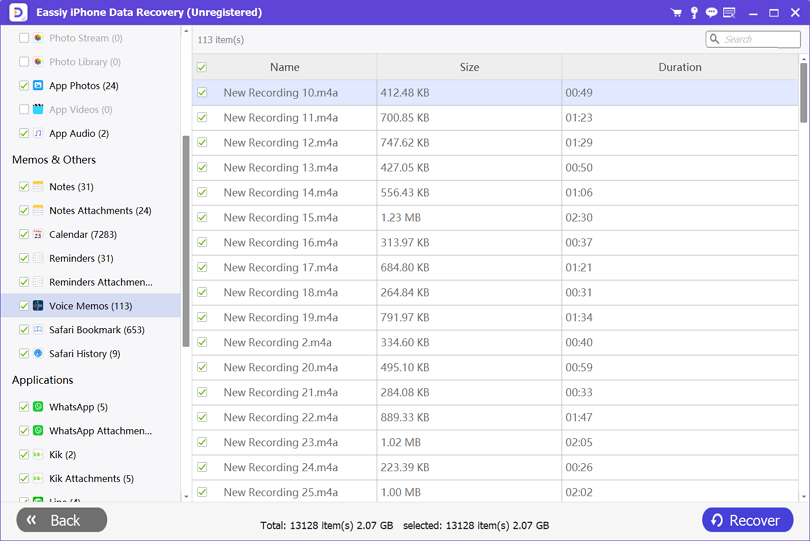
Schritt 3: Wählen Sie die Sprachnachrichten, die Sie wiederherstellen möchten, aus der von Eassiy bereitgestellten Liste der gelöschten Sprachnachrichten aus. Bitte tippen Sie auf Erholen um die Sprachnachrichten auf Ihr Computersystem zu exportieren.
Teil 3. Der beste Weg, um gelöschte Voicemails auf dem iPhone mit Backup abzurufen
Zusätzlich zu der oben bereitgestellten Lösung, die die ultimative ist, gibt es noch andere Möglichkeiten, wie Sie gelöschte Sprachnachrichten auf Ihrem iPhone abrufen können:
Gelöschte Voicemail auf dem iPhone mit iTunes/iCloud abrufen
iPhone-Nutzer mit verlorenen oder gelöschten Sprachnachrichten können diese über iTunes oder iCloud wiederherstellen. Der Prozess ist unkompliziert und kostenlos.
Um gelöschte Sprachnachrichten über iTunes oder iCloud abzurufen, müssen Sie die Bedingung erfüllen, dass Sie Ihre Dateien über die Cloud gesichert haben. Wenn Sie dies nicht tun, können Sie Ihre verlorenen/gelöschten Voicemails nicht abrufen. Für diejenigen, die ihre Dateien über die Cloud gesichert haben, befolgen Sie bitte die nachstehenden Anweisungen, um gelöschte Voicemails auf Ihrem iPhone abzurufen:
Über iCloud
Bevor Sie gelöschte Sprachnachrichten auf Ihrem iPhone über iCloud abrufen, müssen Sie alle Inhalte und Einstellungen auf dem Gerät löschen. Das zu tun,
- Öffnen Sie die Einstellungen menu
- Auswählen Allgemein auf der nächsten Seite, die erscheint
- Als nächstes scrollen Sie nach unten, wo Sie die haben Zurücksetzen Schaltfläche und klicken Sie darauf
- Wählen Sie nun aus Lösche alle Inhalte und Einstellungen
- Geben Sie Ihren Passcode auf dem nächsten Bildschirm, der angezeigt wird, korrekt ein, und Ihr iPhone wird automatisch neu gestartet
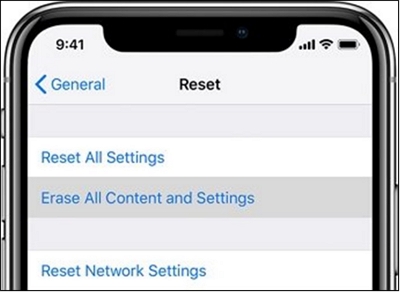
Nachdem Sie nun alle Inhalte und Einstellungen erfolgreich gelöscht haben, können Sie gelöschte Voicemails/Nachrichten auf Ihrem iPhone abrufen. Befolgen Sie dazu die nachstehenden Anweisungen:
- Navigieren Sie zu den Richten Sie Ihr iPhone ein Seite
- Klicken Sie auf Apps & Daten > Wiederherstellen von iCloud Backup
- Auf dem nächsten Bildschirm, der angezeigt wird, müssen Sie Ihre Apple-ID korrekt in das entsprechende Feld eingeben. Wenn Sie das getan haben, klicken Sie auf Weiter in der oberen rechten Ecke Ihres Bildschirms
- Wählen Sie nun Ihre bevorzugte Sicherungsdatei, die Sie wiederherstellen möchten, in wenigen Minuten werden die gelöschten Sprachnachrichten wiederhergestellt
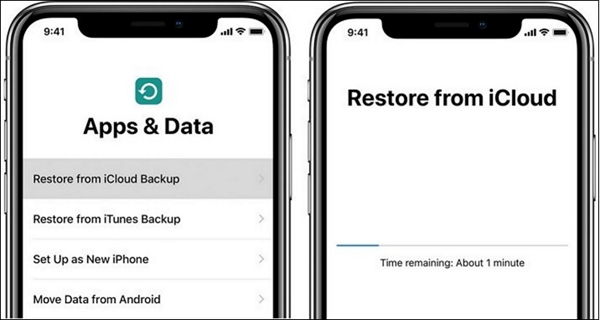
Über iTunes
- Stellen Sie sicher, dass Sie die neueste Version von iTunes auf Ihrem Computer haben. Sobald dies erledigt ist, verbinden Sie Ihr iPhone über ein USB-Kabel mit dem Computer
- Tippen Sie anschließend auf Zusammenfassung in der linken Menüleiste
- Klicken Sie auf Backup wiederherstellen
- Nach Abschluss des obigen Schritts wird eine Meldung angezeigt. Bitte anklicken Wiederherstellen um Ihre Handlungen zu validieren
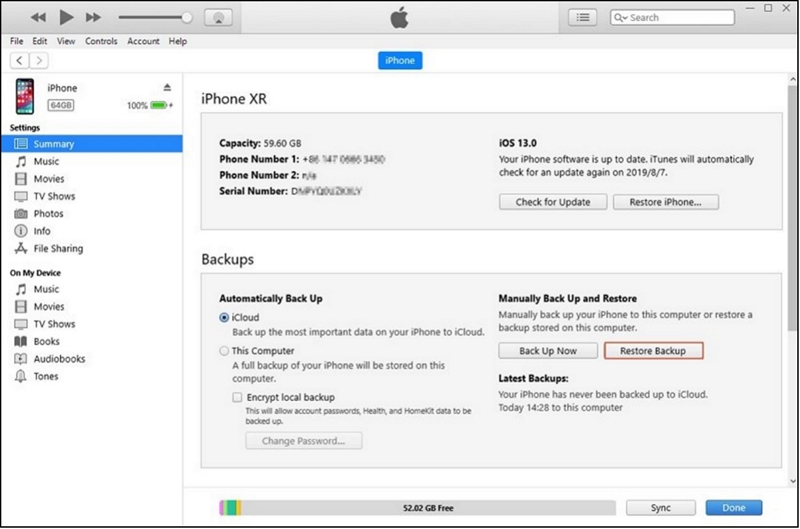
Selektives Abrufen gelöschter Voicemails auf dem iPhone mit Backup
Eassiy iPhone Data Recovery bietet einen der besten Wiederherstellungsdienste unter allen im Internet verfügbaren iOS-Wiederherstellungssoftware. Mit der Software können Sie gelöschte Voicemails auf Ihrem iPhone aus iTunes-Backup und iCloud in der Vorschau anzeigen und selektiv wiederherstellen. Und Sie müssen Ihr iOS-Gerät nicht löschen.
Teil 4. So stellen Sie gelöschte WhatsApp-Sprachnachrichten ohne Backup wieder her
Mit Eassiy iPhone Data Recovery können Sie auch gelöschte WhatsApp-Sprachnachrichten auf einem iPhone wiederherstellen, selbst wenn Sie Ihre Dateien nicht über die Cloud gesichert haben. Diese erstaunliche iOS-Datenwiederherstellungssoftware stellt gelöschte Dateien auf einem iOS-Gerät wieder her, ohne Ihre Datenqualität zu beeinträchtigen.
Neben WhatsApp-Sprachnachrichten können Sie auch Eassiy iOS-Datenwiederherstellung verwenden, um verlorene oder gelöschte Texte und Anhangsdateien wie Videos, Fotos, Dokumente und viele andere wiederherzustellen. Um gelöschte WhatsApp-Sprachnachrichten ohne Backup über Eassiy wiederherzustellen, folgen Sie der schrittweisen Anleitung unten:
Schritt 1: Stellen Sie sicher, dass Sie die neueste Version der Eassiy-Systemwiederherstellungssoftware auf Ihrem Computer installiert haben. Starten Sie die Software, verbinden Sie Ihr iPhone über ein USB-Kabel mit Ihrem Computer und tippen Sie dann auf Scan starten.

Schritt 2: Suchen Sie als Nächstes alle verfügbaren und gelöschten Dateien auf Ihrem iPhone im linken Bereich der Eassiy-Seite. Scrollen Sie dorthin, wo Sie sind WhatsApp-Anhänge, und klicken Sie zur Auswahl auf das Dropdown-Menü Sprachnachricht.
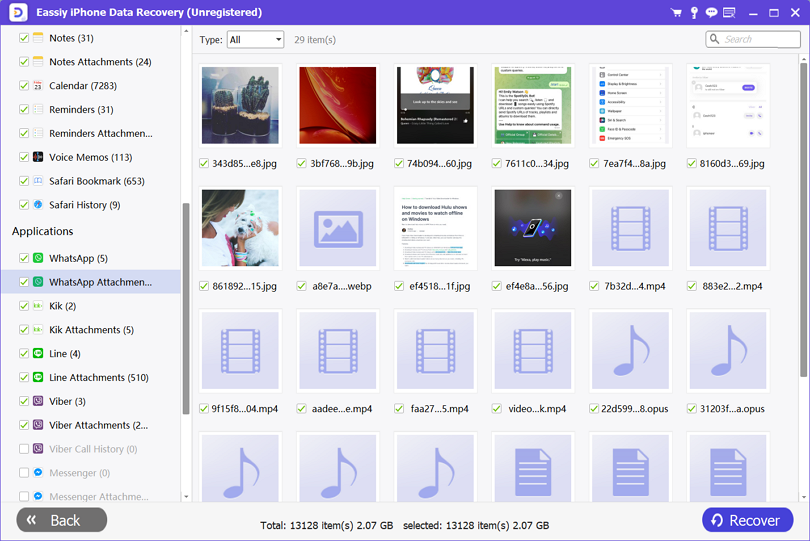
Schritt 3: Wählen Sie die Sprachnachrichten aus, die Sie auf Ihrem iPhone wiederherstellen möchten, und klicken Sie dann auf Erholen. Wenn Sie diese Anweisung erhalten, werden die WhatsApp-Sprachnachrichten sofort auf Ihren Computer exportiert.
Fazit
Los geht's mit der Tutorial-Anleitung zum Abrufen gelöschter Sprachnachrichten auf Ihrem iPhone. Wir haben 3 leistungsstarke Techniken in der Anleitung vorgestellt. Wählen Sie eine davon aus und wenden Sie dann die schrittweise Anleitung darunter an, um gelöschte Sprachnachrichten abzurufen.
Von den 3 vorgestellten Techniken empfehlen wir eine mit der Eassiy iOS-Datenwiederherstellungssoftware. Die Software ist bekannt für exzellente Dienste. Sie können mehr Dateien auf iOS-Geräten mit/ohne Sicherung wiederherstellen.






